Windows10系统之家 - 安全纯净无插件系统之家win10专业版下载安装
时间:2019-09-26 11:14:57 来源:Windows10之家 作者:huahua
日常使用win10系统电脑时,应该有很多用户遇到过显卡驱动安装失败的情况,那么win10显卡驱动安装失败怎么办呢?就此问题,接下来就让小编教你win10显卡驱动安装失败的解决方法吧。
win10显卡驱动安装失败怎么办:
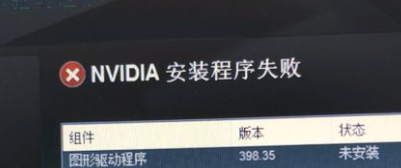
1、右键点击此电脑-->管理-->设备管理器-->显示适配器。
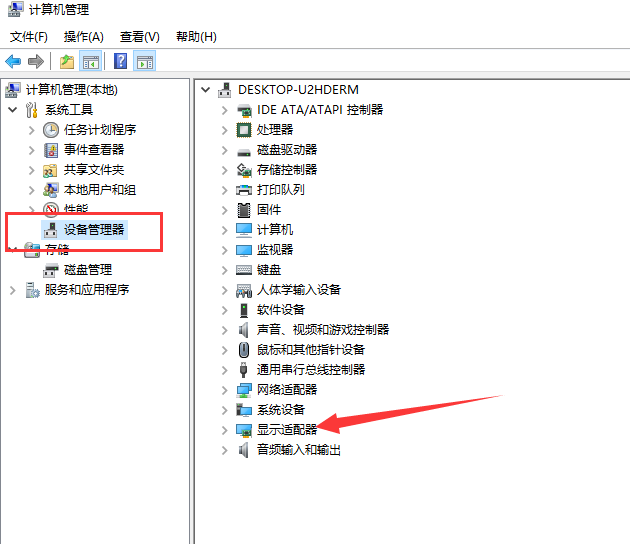
2、右键点击你的显卡,打开属性选项。
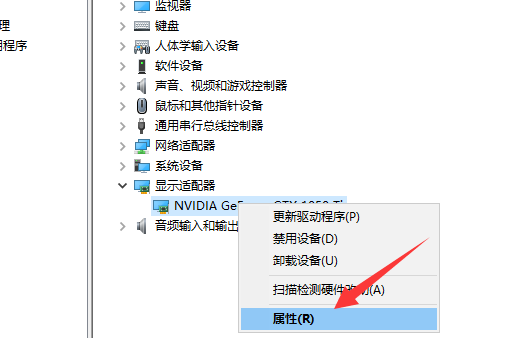
3、选择卸载设备,勾上删除此设备的驱动程序软件,然后点击卸载。
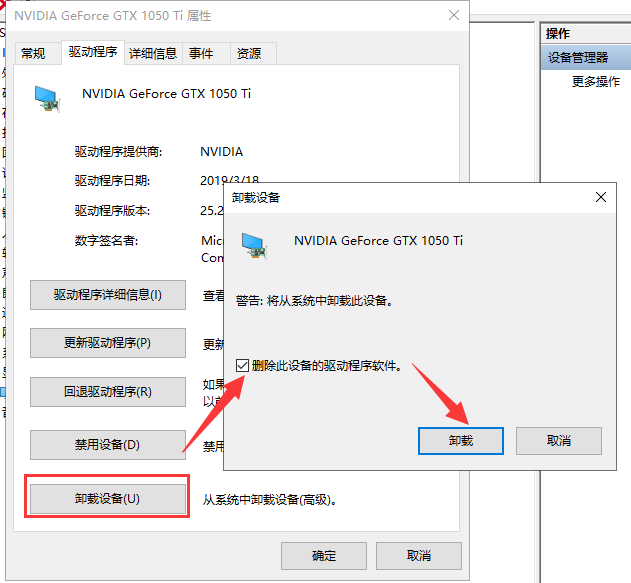
4、卸载完成后选择更新驱动程序。
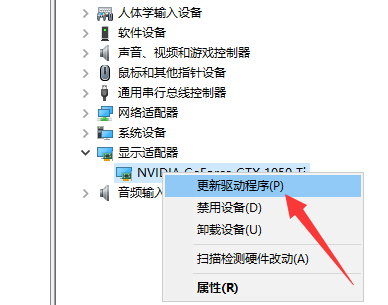
5、自动搜索驱动程序。
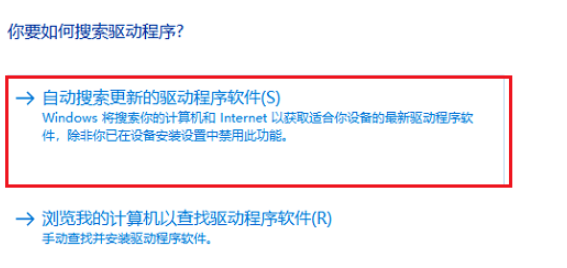
6、等待驱动安装完成。
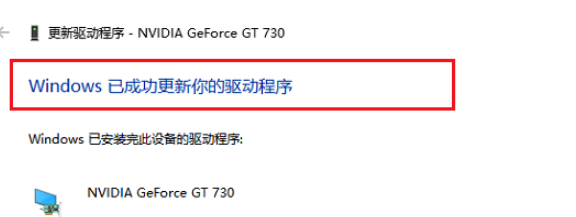
以上就是win10显卡驱动安装失败怎么办的介绍了~
相关文章
热门教程
热门系统下载
热门资讯





























